В нашем современном мире все больше людей активно пользуются мобильными устройствами, неотъемлемой частью которых являются камеры. Иногда нам бывает нужно сделать скриншот и поделиться им с кем-то. Но что делать, если хотим отправить ссылку на скриншот из переписки в Вконтакте? В этой статье мы расскажем, как это сделать.
Во-первых, чтобы отправить скриншот с телефона, вам нужно его сделать. Для этого нажмите кнопку Громкость вниз и Кнопка включения одновременно и удерживайте их несколько секунд. После этого на экране появится мигающая рамка, а звук сохранения скриншота подтвердит, что он был успешно сохранен.
Когда скриншот готов, вы можете отправить его в Вконтакте. Для этого сначала откройте приложение и найдите диалог или беседу, в которой хотите поделиться скриншотом. Затем кликните на поле ввода сообщения и выберите опцию Прикрепить файл. Вам будет предложено выбрать изображение из галереи, выберите свежесделанный скриншот с телефона.
Методы передачи скриншота в формате ссылки
В наше время существует несколько способов отправки скриншотов с телефона в формате ссылки. Рассмотрим некоторые из них.
1. Переписка в мессенджерах или социальных сетях
Один из самых распространенных способов отправки скриншота – это передача его через мессенджеры или социальные сети. Например, в приложениях WhatsApp, Telegram или Viber вы можете отправить скриншот встроенной функцией отправки файлов.
2. Сохранение в облачном хранилище
Другой способ – сохранение скриншота в облачном хранилище, таком как Google Диск или Яндекс.Диск. После сохранения скриншота в облачном хранилище, вы получите ссылку на этот файл, которую можно отправить кому угодно, включая социальные сети и мессенджеры.
3. Публикация в социальных сетях
Еще один способ отправки скриншота – это публикация его в социальных сетях, таких как ВКонтакте, Facebook или Instagram. Вы можете загрузить скриншот на свою страницу в социальной сети и получить ссылку на этот пост, которую легко отправить другим пользователям.
Итак, существует несколько методов передачи скриншота в формате ссылки с телефона. Выбирайте подходящий способ в зависимости от вашей задачи и предпочтений.
Отправить скриншот через мессенджер
Если вам необходимо поделиться скриншотом с друзьями или отправить его собеседнику в переписке, особенно если вы общаетесь через мессенджер ВКонтакте, вы можете сделать это быстро и просто.
Для того чтобы отправить скриншот со своего телефона в мессенджере ВКонтакте, вам потребуется выполнить следующие шаги:
-
Сделайте скриншот на своем телефоне. Обычно для этого нужно одновременно нажать на кнопку включения и громкости.
-
Откройте свою переписку в мессенджере ВКонтакте с тем пользователем, которому вы хотите отправить скриншот.
-
Наведите курсор на поле ввода текста, в которое обычно вводите сообщение.
-
Выберите опцию Вложения — она может иметь вид плюсика, скрепки или камеры, в зависимости от версии мессенджера ВКонтакте и вашего устройства.
-
Выберите опцию Фото/Видео. Вам будет предложено выбрать источник фотографий или видео.
-
Выберите раздел Галерея или аналогичный, чтобы получить доступ к вашим скриншотам.
-
Выберите нужный скриншот из списка доступных фотографий.
-
Отправьте скриншот нажатием на соответствующую кнопку или символ галочки, подтверждающий отправку.
Теперь ваш скриншот будет отправлен в переписке в мессенджере ВКонтакте. Получатель сможет просмотреть его и оставить комментарии или реакции по отношению к этому скриншоту.
Использование облачных хранилищ для скриншотов
1. Google Диск
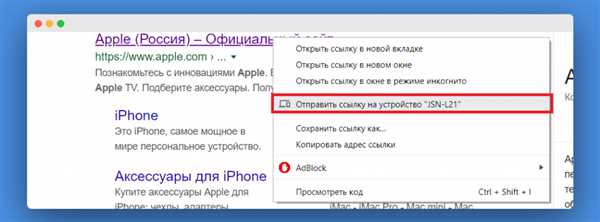
Один из популярных сервисов облачного хранения — Google Диск. Чтобы отправить скриншот с телефона в переписке Вконтакте через Google Диск, следуйте этим шагам:
- Загрузите скриншот на Google Диск с помощью официального приложения Google Drive на вашем телефоне.
- Откройте приложение Вконтакте и перейдите в переписку с нужным собеседником.
- В сообщении нажмите на значок прикрепления и выберите Файл.
- Выберите скриншот среди загруженных файлов в Google Диск.
- Отправьте скриншот в переписке.
2. Dropbox
Другим популярным облачным хранилищем является Dropbox. Чтобы отправить скриншот с телефона в переписке Вконтакте через Dropbox, выполните следующие действия:
- Загрузите скриншот на Dropbox с помощью официального приложения на вашем телефоне.
- Откройте приложение Вконтакте и перейдите в переписку с нужным собеседником.
- В сообщении нажмите на значок прикрепления и выберите Файл.
- Выберите скриншот среди загруженных файлов в Dropbox.
- Отправьте скриншот в переписке.
Использование облачных хранилищ для отправки скриншотов с телефона в переписке Вконтакте позволяет быстро и удобно делиться изображениями с вашими собеседниками, не загружая файлы непосредственно на телефон или передавая их через другие каналы связи.
Отправка скриншота на почту
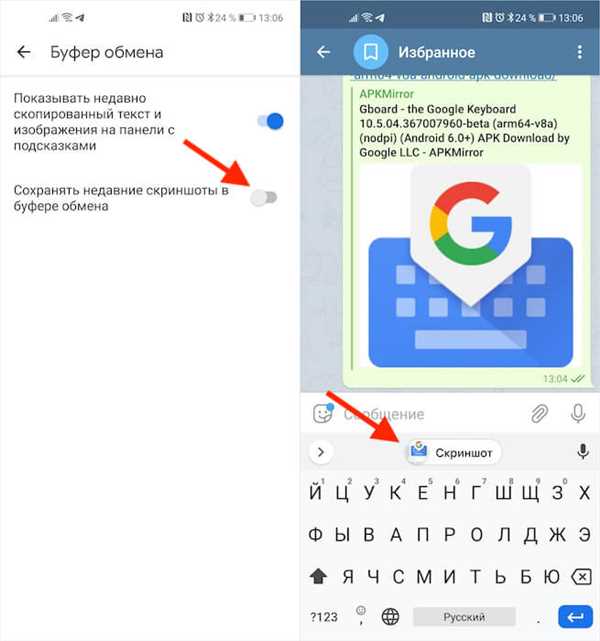
Как отправить скриншот с телефона на почту? Это просто! Если у вас возникла необходимость отправить скриншот из переписки ВКонтакте или любой другой приложения, вы можете воспользоваться следующей инструкцией:
Шаг 1: Сделайте скриншот
Для начала вам необходимо сделать сам скриншот. Для этого нажмите одновременно две кнопки — кнопку блокировки (обычно находится на боковой стороне телефона или на верхней стороне, в зависимости от модели) и кнопку уменьшения громкости. Убедитесь, что в момент нажатия вы находитесь в нужном окне с перепиской в приложении ВКонтакте или другом мессенджере.
Шаг 2: Отправьте скриншот по почте
Теперь, когда у вас есть скриншот, вам нужно его отправить по почте. Для этого откройте свой электронный ящик на телефоне (например, Gmail или Яндекс.Почта) и создайте новое письмо. Нажмите на кнопку Прикрепить файл или Вставить изображение и выберите свежесделанный скриншот из галереи. Подробная инструкция может отличаться в зависимости от используемого приложения почты.
После выбора скриншота ваш почтовый клиент присоединит его к письму. Теперь осталось только указать адресата и нажать кнопку Отправить. Ваши друзья или коллеги получат ваш скриншот на почту и смогут легко ознакомиться с тем, что вы хотите им показать.
Таким образом, вы легко можете отправить скриншот с телефона в переписке ВКонтакте или любого другого мессенджера, используя электронную почту. Этот метод позволяет вам быстро и удобно передавать информацию, которая может быть необходима вашим контактам.
| Преимущества отправки скриншота по почте: |
|---|
| 1. Возможность отправки скриншота с любого устройства; |
| 2. Простота и удобство использования; |
| 3. Быстрая доставка скриншота по нужному адресу; |
| 4. Возможность отправки скриншота нескольким получателям одновременно; |
| 5. Надежность и безопасность передачи информации. |
Размещение скриншота на сайтах для обмена файлами
Чтобы поделиться скриншотом, сделанным с телефона, с пользователем Вконтакте, можно воспользоваться специальными сайтами для обмена файлами. Эти сервисы позволяют загружать, хранить и делиться различными файлами, включая скриншоты.
Как сделать скриншот с телефона?
Для того чтобы сделать скриншот с телефона, вам понадобится выполнить несколько простых шагов:
- Зайдите на экран или приложение, с которого хотите сделать скриншот.
- Нажмите одновременно на кнопку блокировки экрана и кнопку уменьшения громкости. Обычно эти кнопки расположены на правой или левой стороне устройства.
- После этого вы услышите звуковой сигнал или увидите анимацию, сообщающую о том, что скриншот сделан.
- Скриншот будет сохранен в папке Скриншоты на вашем телефоне.
Как разместить скриншот на Вконтакте?
Чтобы разместить скриншот на странице Вконтакте, вам понадобится выполнить следующие действия:
- Откройте страницу Вконтакте и войдите в свой аккаунт.
- На своей странице найдите поле для создания нового поста. Оно обычно находится вверху ленты новостей.
- Нажмите на значок камеры, который находится рядом с текстовым полем для поста.
- Выберите скриншот, который вы хотите разместить, из папки Скриншоты на вашем телефоне.
- Дождитесь загрузки скриншота и введите нужный текст к нему.
- Нажмите кнопку Опубликовать или Отправить, чтобы разместить скриншот на своей странице Вконтакте.
После выполнения всех этих шагов ваш скриншот будет успешно размещен на Вконтакте и будет доступен для просмотра вашим друзьям и подписчикам.
Деление скриншота через встроенные функции операционной системы
- На устройствах с операционной системой iOS можно сделать скриншот, нажав одновременно кнопку блокировки и кнопку громкости, а затем отправить его во ВКонтакте, используя функцию «Прикрепить файл». Введите сообщение или комментарий, затем нажмите на пиктограмму камеры и выберите созданный вами скриншот.
- На устройствах Android обычно можно сделать скриншот, удерживая одновременно кнопку включения и кнопку снижения громкости. После этого, откройте приложение ВКонтакте, найдите нужное сообщение или комментарий, затем нажмите на кнопку прикрепления и выберите опцию «Фото или видео». В появившемся окне выберите скриншот из галереи устройства.
- Если вы используете смартфон на базе операционной системы Windows Phone, вы можете сделать скриншот, одновременно удерживая кнопку включения и кнопку уменьшения звука. Затем откройте приложение ВКонтакте, найдите нужное сообщение или комментарий, и нажмите на кнопку прикрепления. Выберите опцию «Фото», а затем выберите соответствующий скриншот.
Таким образом, вы можете без проблем делиться скриншотами прямо из своего мобильного устройства с помощью встроенных функций операционной системы. Это позволяет с легкостью отправлять ссылки на скриншоты вконтакте и поделиться впечатлениями с друзьями и подписчиками.
Отправка скриншота через социальные сети
Если вы хотите отправить скриншот сделанный на телефоне через социальные сети, например, Вконтакте, это очень просто. Вам необходимо открыть приложение Вконтакте на своем телефоне и перейти в нужную переписку.
Чтобы сделать скриншот на вашем телефоне, у вас может быть разные варианты. В большинстве случаев это будет комбинация кнопок Громкость вниз и Кнопка включения/выключения. После того, как скриншот будет сделан, вы сможете его увидеть в уведомлениях или в Галерее на вашем телефоне.
Далее, откройте приложение Вконтакте и найдите нужную переписку. В правом углу экрана вы увидите иконку с камерой. Нажмите на нее.
Выберите скриншот, который вы сделали ранее, и нажмите Готово. После этого вы сможете добавить комментарий к скриншоту, если это необходимо. Нажмите Отправить и ваш скриншот будет отправлен в выбранную переписку.
Теперь вы знаете, как отправить скриншот через социальные сети, включая Вконтакте, сделанный на вашем телефоне. Это простой и удобный способ поделиться информацией с вашими друзьями или коллегами.
Использование QR-кодов для отправки скриншота
Если вы хотите поделиться скриншотом с кем-то через вконтакте, но не знаете, как сделать это из переписки, то использование QR-кодов может быть полезным.
QR-коды являются удобным способом передачи информации, включая ссылки на скриншоты. Для использования QR-кода для отправки скриншота с телефона вам понадобится:
- Установить приложение для создания и сканирования QR-кодов на свой телефон.
- Сделать скриншот нужного вам содержимого на своем телефоне.
- Открыть приложение для создания QR-кодов и выбрать опцию Создать код.
- В поле ввода ссылки вставить ссылку на ваш скриншот.
- Нажать кнопку Создать QR-код.
После создания QR-кода вы можете поделиться им с помощью переписки в вконтакте. Для этого:
- Сохраните изображение QR-кода на свой телефон.
- Откройте переписку на вконтакте, в которой вы хотели бы поделиться скриншотом.
- Нажмите на + в поле ввода сообщения и выберите опцию Фото и видео.
- Выберите сохраненное изображение QR-кода в своей галерее фотографий.
- Отправьте изображение QR-кода вашему собеседнику.
Ваш собеседник сможет открыть QR-код с помощью приложения для сканирования QR-кодов, также установленного на его телефоне, и получить ссылку на ваш скриншот.
Получение ссылки на скриншот с помощью специализированных сервисов
Когда вам нужно поделиться скриншотом из переписки или сделать скриншот с телефона, вы можете использовать специализированные сервисы, которые помогут вам получить ссылку на этот скриншот. Вот, как можно сделать это:
- Выберите сервис для загрузки изображений, например, imgbb.com или postimages.org.
- Откройте выбранный сервис в браузере на своем телефоне и выберите функцию Загрузить изображение или аналогичную.
- Выберите опцию Сделать скриншот и сделайте скриншот нужного вам контента на телефоне.
- После этого, выберите опцию Загрузить или Получить ссылку в сервисе.
- Подождите несколько секунд, пока изображение загружается на сервер сервиса.
- Получите ссылку на ваш скриншот, который вы сможете скопировать и поделиться с другими через мессенджеры или в социальных сетях.
Теперь вы знаете, как получить ссылку на скриншот с помощью специализированных сервисов. Удачного использования!
Как сделать скриншот переписки вконтакте с телефона
Сделать скриншот переписки вконтакте с телефона очень просто. Все, что вам потребуется, это ваш смартфон и аккаунт в социальной сети Вконтакте.
Шаг 1: Откройте приложение Вконтакте на вашем телефоне
Найдите на экране вашего телефона иконку приложения Вконтакте и нажмите на нее, чтобы открыть приложение.
Шаг 2: Откройте переписку, которую вы хотите сделать скриншот
Внутри приложения Вконтакте найдите нужную вам переписку и откройте ее, чтобы просмотреть сообщения.
Шаг 3: Сделайте скриншот
Нажмите одновременно на кнопку блокировки экрана и кнопку снижения громкости на вашем телефоне. Это позволит вам сделать скриншот содержимого экрана.
Обычно кнопка блокировки экрана находится на правой стороне телефона, а кнопка снижения громкости — на левой стороне. В зависимости от модели вашего телефона и версии операционной системы эти кнопки могут отличаться.
После нажатия на кнопки, экран вашего телефона мигнет, что означает успешное выполнение скриншота.
Теперь у вас есть скриншот переписки вконтакте, который можно отправить вашим друзьям или сохранить для себя.
Возможности сделать скриншот переписки в Вконтакте без сторонних приложений
Существует несколько способов сделать скриншот переписки в Вконтакте без лишних приложений. Первый способ — используя стандартные инструменты операционной системы телефона. На Android устройствах нужно одновременно нажать кнопку включения устройства и кнопку уменьшения громкости. На устройствах iOS нужно одновременно нажать кнопку включения и кнопку громкости. После этого скриншот сохранится в галерее телефона, и вы сможете его открыть и отправить по необходимости.
Второй способ — использовать специальные функции, доступные в самом приложении Вконтакте. Откройте переписку, которую хотите сохранить, и нажмите на иконку еще в правом верхнем углу экрана. В появившемся меню выберите пункт Сохранить фото или Сохранить документ. В зависимости от типа содержимого переписки — это может быть фотография или файл. После выбора нужного пункта, фото или файл будут сохранены в разделе Сохраненные фото или Документы внутри самого приложения Вконтакте. Оттуда вы сможете поделиться ссылкой или скачать файл по необходимости.
Таким образом, имеется несколько способов сделать скриншот переписки в Вконтакте без сторонних приложений. Используйте наиболее удобный для вас способ и сохраняйте важные моменты вашего общения в социальной сети.
Использование сторонних приложений для создания скриншота переписки в Вконтакте
Чтобы сделать скриншот переписки в Вконтакте с помощью телефона, можно воспользоваться сторонними приложениями. Как правило, такие приложения предлагают дополнительные функции, которых не хватает в стандартных настройках смартфона.
Одним из популярных приложений для создания скриншотов является приложение Скриншотер. Оно доступно для установки как на устройства Android, так и на iOS. После установки приложения, его можно использовать для сделать скриншот переписки в Вконтакте следующим образом:
- Откройте приложение Скриншотер на своем телефоне.
- Откройте приложение Вконтакте и перейдите к нужной переписке.
- Нажмите на кнопку Сделать скриншот в приложении Скриншотер.
- Выберите область переписки, которую хотите сохранить.
- Нажмите на кнопку Сохранить и выберите место для сохранения скриншота.
Таким образом, приложение Скриншотер позволяет быстро и удобно делать скриншоты переписки в Вконтакте с помощью телефона. Оно также предлагает возможность редактирования скриншота, добавления комментариев и многое другое.
Кроме Скриншотера, существуют и другие сторонние приложения, которые также помогут в создании скриншотов переписки в Вконтакте. Некоторые из них предлагают дополнительные функции, такие как автоматическое скроллирование при создании длинных скриншотов или возможность добавления водяных знаков на изображение.